
En este tutorial, le mostraremos cómo instalar y configurar Steam en CentOS 7. Para aquellos de ustedes que no sabían, Steam es una plataforma de distribución digital de videojuegos. Como Amazon Kindle es una plataforma de distribución digital para libros electrónicos, iTunes para música, de manera similar Steam es para juegos. Le brinda la opción de comprar e instalar juegos, jugar multijugador y mantenerse en contacto con otros juegos a través de las redes sociales en su plataforma. Los juegos están protegidos con DRM. Recientemente, más de 4500 juegos están disponibles a través de Steam y 125 millones de usuarios activos están registrados en la plataforma Steam.
Este artículo asume que tiene al menos conocimientos básicos de Linux, sabe cómo usar el shell y, lo que es más importante, aloja su sitio en su propio VPS. La instalación es bastante simple y asume que se están ejecutando en la cuenta raíz, si no, es posible que deba agregar 'sudo ' a los comandos para obtener privilegios de root. Te mostraré la instalación paso a paso de Steam en un servidor CentOS 7.
Requisitos previos
- Un servidor que ejecuta uno de los siguientes sistemas operativos:CentOS 7.
- Se recomienda que utilice una instalación de sistema operativo nueva para evitar posibles problemas.
- Acceso SSH al servidor (o simplemente abra Terminal si está en una computadora de escritorio).
- Un
non-root sudo usero acceder alroot user. Recomendamos actuar como unnon-root sudo user, sin embargo, puede dañar su sistema si no tiene cuidado al actuar como root.
Instalar Steam en CentOS 7
Paso 1. Primero, debe habilitar el repositorio EPEL en su sistema.
yum install epel-release yum -y updated
Paso 2. Instala esta dependencia para Steam.
Si ya está ejecutando una computadora de escritorio de 32 bits, es muy probable que ya tenga instaladas la mayoría de las dependencias. Si está ejecutando una computadora de escritorio de 64 bits con controladores propietarios de Nvidia o AMD; asegúrese de tener instaladas las bibliotecas OpenGL de 32 bits adecuadas; de lo contrario, Steam generará un "error GLX" al iniciarse y los juegos no funcionarán.
Además, si está ejecutando controladores de código abierto en 64 bits, asegúrese de instalar la biblioteca de compresión de texturas S3 compatible. La de 32 bits, por supuesto, es una dependencia de la Paquete Steam, ya está instalado. Ejemplo:
yum install http://download1.rpmfusion.org/free/fedora/releases/19/Everything/i386/os/libtxc_dxtn-1.0.0-3.fc19.i686.rpm
Cree un nuevo archivo de repositorio (lo llamé /etc/yum.repos.d/steam_fedora19.repo ) con esto en él:
[steam_fedora19] name=Steam RPM packages (and dependencies) for Fedora baseurl=http://negativo17.org/repos/steam/fedora-19/x86_64/ enabled=0 skip_if_unavailable=1 gpgcheck=0
Paso 3. Instalación de Steam en CentOS 7.
Use el siguiente comando para instalar Steam:
yum --enablerepo=steam_fedora19 install steam
Ahora inicie Steam, realice la instalación gráfica y proporcione las credenciales de su cuenta para iniciar sesión. ¡Disfrute!
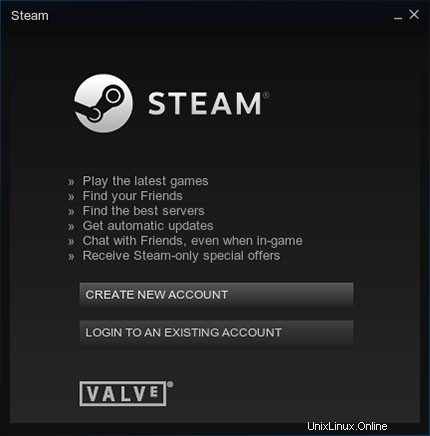
¡Felicitaciones! Ha instalado Steam con éxito. Gracias por usar este tutorial para instalar Steam en su sistema CentOS 7. Para obtener ayuda adicional o información útil, le recomendamos que visite el sitio web oficial de Steam.